Diese Anleitung wird die Installation von Mods für Fabric detailliert für den Minecraft-Launcher erklären.
Für die Launcher von Drittanbietern solltest du deren Dokumentation verwenden.
1. Herunterladen der Mod
WARNING
Du solltest Mods nur aus Quellen herunterladen, denen du vertraust. Weitere Informationen zum Finden von Mods findest du iim Leitfaden Vertrauenswürdige Mods finden.
Die meisten Mods benötigen auch die Fabric API, die von Modrinth oder CurseForge heruntergeladen werden kann.
Stelle beim Herunterladen von Mods sicher, dass:
- Sie auf der Version von Minecraft funktionieren, auf der du spielen möchtest. Eine Mod, die beispielsweise auf der Version 1.20 funktioniert, muss nicht auf der Version 1.20.2 funktionieren.
- Sie für Fabric sind und nicht für einen anderen Mod-Loader.
- Sie für die korrekte Edition von Minecraft sind (Java Edition).
2. Verschieben der Mod in das Verzeichnis mods
Das Mods-Verzeichnis kann, abhängig vom Betriebssystem, an den folgenden Stellen gefunden werden.
Normalerweise können die Pfade direkt in der Adressleiste des Dateiexplorers eingefügt werden, um schnell zum Verzeichnis zu navigieren.
%appdata%\.minecraft\mods~/Library/Application Support/minecraft/mods~/.minecraft/modsSobald du das mods-Verzeichnis gefunden hast, kannst du die .jar-Dateien der Mods dorthin verschieben.
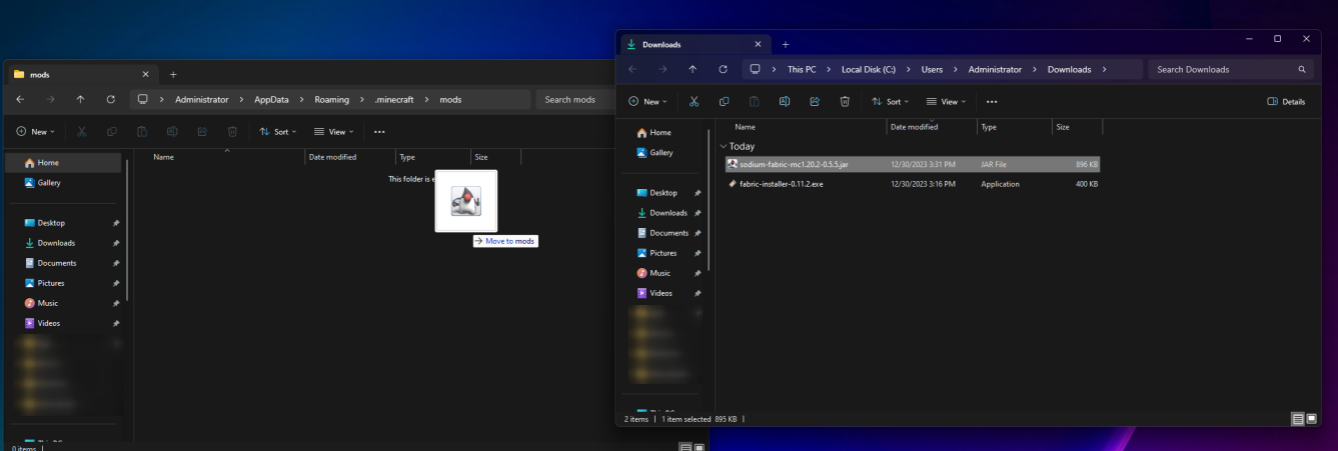
3. Du hast es geschafft!
Sobald du die Mods in das mods-Verzeichnis verschoben hast, kannst du den Minecraft-Launcher öffnen und das Fabric-Profil aus der Liste in der unteren linken Ecke auswählen und spielen!
Sobald du die Mods in das mods-Verzeichnis verschoben hast, kannst du den Minecraft-Launcher öffnen und das Fabric-Profil aus der Liste in der unteren linken Ecke auswählen und spielen!
Problembehandlung
Fall dir beim Folgen dieser Anleitungen irgendwelche Fehler auftreten, kannst du nach Hilfe im Fabric-Discord im Kanal #player-support fragen.
Du kannst auch versuchen, das Problem mit diesen Fehlerbehebungs-Seiten selbst zu lösen:

